- Autor Jason Gerald [email protected].
- Public 2023-12-16 11:06.
- Última modificación 2025-01-23 12:16.
¿Quieres personalizar los mensajes de error de Windows? Ya sea que sea un desarrollador de aplicaciones o simplemente quiera burlarse de un compañero de trabajo, saber cómo crear mensajes de error personalizados es una habilidad importante. Para aprender a crear un mensaje de error personalizado en Windows, siga esta guía.
Paso
Método 1 de 2: diálogo de error único
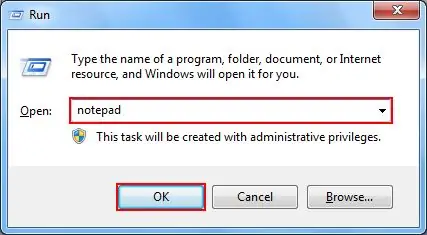
Paso 1. Abra la aplicación Bloc de notas
- Presione las teclas Win + R simultáneamente.
- Escriba bloc de notas en el cuadro de diálogo Ejecutar.
- Presione Entrar o haga clic en Aceptar.
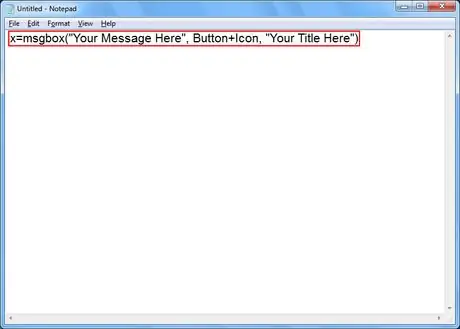
Paso 2. Copie y pegue el siguiente código en el Bloc de notas:
x = msgbox ("Su mensaje aquí", Botón + Icono, "Su título aquí")
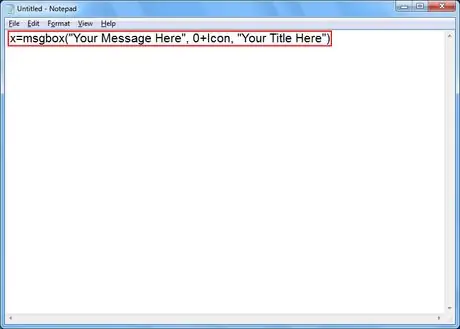
Paso 3. Personalice su botón de mensaje de error
Reemplace las teclas en el código que pegó en el Bloc de notas con uno de los siguientes números:
- 0 - OK
- 1 - Aceptar y cancelar
- 2 - Abortar, Reintentar e Ignorar
- 3 - Sí, No y Cancelar
- 4 - Sí y No
- 5 - Reintentar y cancelar
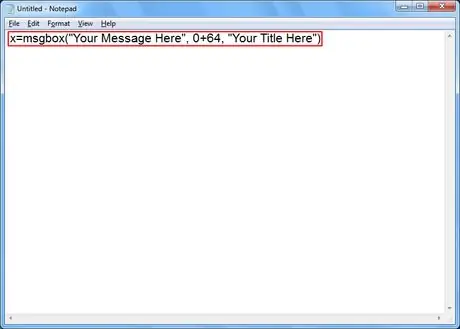
Paso 4. Personalice el icono de su mensaje de error
Reemplace el ícono en el código que pegó en el Bloc de notas con uno de los siguientes números:
- 0 - Sin icono
- 16 - Icono crítico (también conocido como icono "X")
- 32 - Icono de pregunta (también conocido como icono "?")
- 48 - Icono de advertencia (también conocido como icono "!")
- 64 - Icono de información (también conocido como icono "i")
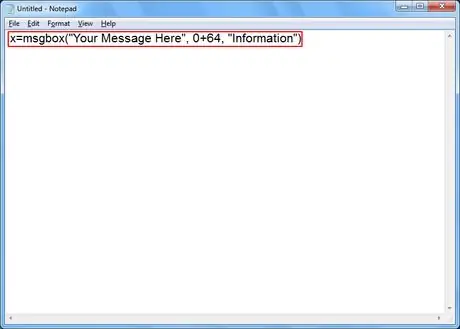
Paso 5. Personalice el título de su mensaje de error
Reemplace su título aquí en el código que pegó en el Bloc de notas con el título del mensaje de error que desea.
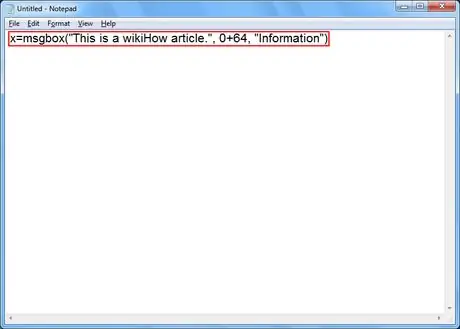
Paso 6. Personalice el cuerpo de su mensaje de error
Reemplace su mensaje aquí en el código que pegó en el Bloc de notas con el cuerpo del mensaje de error que desea.
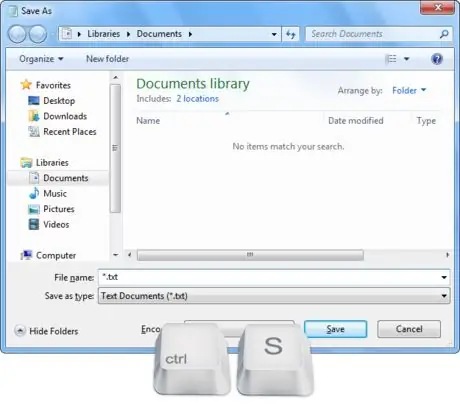
Paso 7. Abra la ventana Guardar como
Presione Ctrl + S en el teclado.
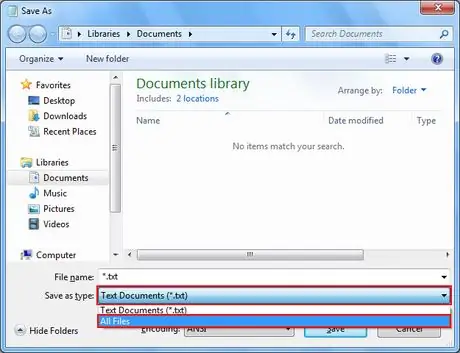
Paso 8. Expanda el cuadro combinado junto a Guardar como tipo y seleccione Todos los archivos
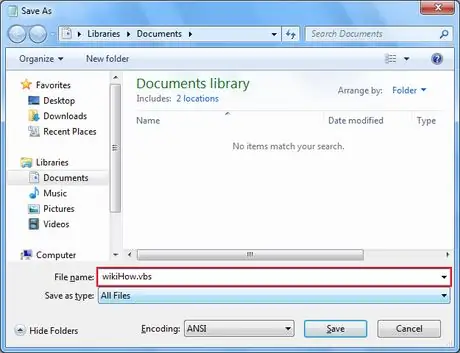
Paso 9. Escriba el nombre del archivo seguido de un punto y vbs
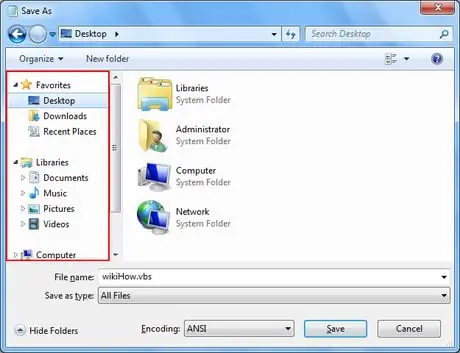
Paso 10. Seleccione la ubicación para guardar el archivo
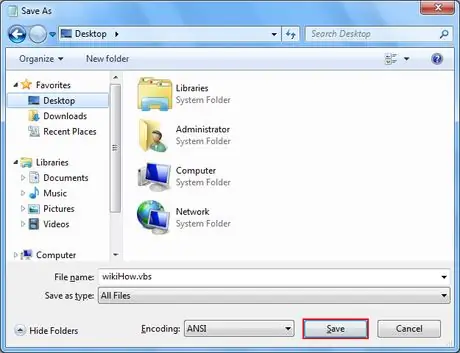
Paso 11. Guarde el archivo
Clic en Guardar.
Paso 12. Mostrar mensaje de error
Haga doble clic en el archivo que se creó.
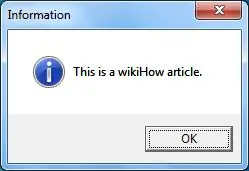
Método 2 de 2: diálogo de error secuencial
Genere mensajes de error secuenciales. Los mensajes se mostrarán uno por uno, y al cerrar un mensaje, se mostrará el siguiente.
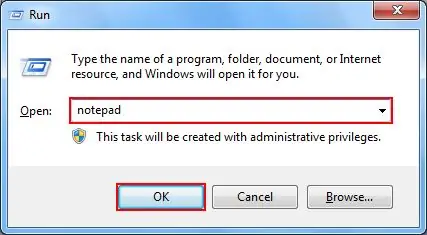
Paso 1. Abra la aplicación Bloc de notas
- Presione las teclas Win + R simultáneamente.
- Escriba bloc de notas en el cuadro de diálogo Ejecutar.
- Presione Entrar o haga clic en Aceptar.
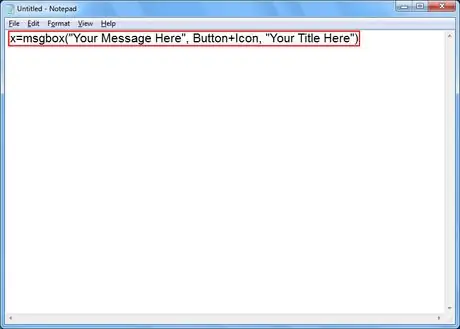
Paso 2. Copie y pegue el siguiente código en el Bloc de notas:
x = msgbox ("Su mensaje aquí", Botón + Icono, "Su título aquí")
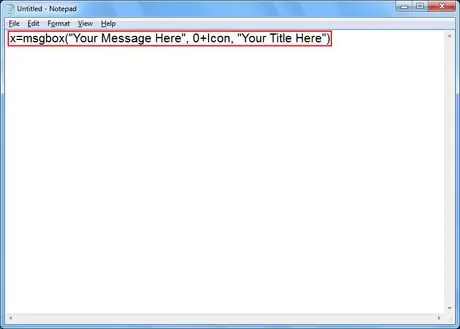
Paso 3. Personalice su botón de mensaje de error
Reemplace las teclas en el código que pegó en el Bloc de notas con uno de los siguientes números:
- 0 - OK
- 1 - Aceptar y cancelar
- 2 - Abortar, Reintentar e Ignorar
- 3 - Sí, No y Cancelar
- 4 - Sí y No
- 5 - Reintentar y cancelar
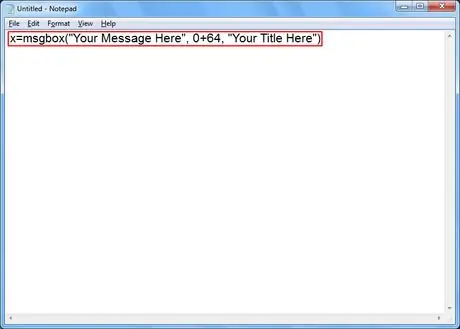
Paso 4. Personalice el icono de su mensaje de error
Reemplace el ícono en el código que pegó en el Bloc de notas con uno de los siguientes números:
- 0 - Sin icono
- 16 - Icono crítico (también conocido como icono "X")
- 32 - Icono de pregunta (también conocido como icono "?")
- 48 - Icono de advertencia (también conocido como icono "!")
- 64 - Icono de información (también conocido como icono "i")

Paso 5. Personalice el título de su mensaje de error
Reemplace su título aquí en el código que pegó en el Bloc de notas con el título del mensaje de error que desea.
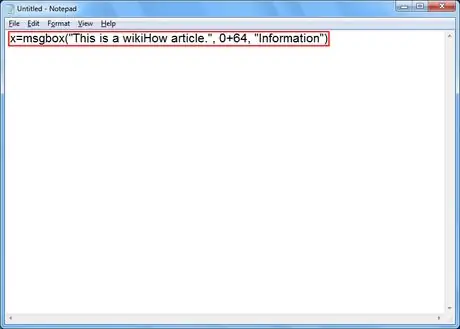
Paso 6. Personalice el cuerpo de su mensaje de error
Reemplace su mensaje aquí en el código que pegó en el Bloc de notas con el cuerpo del mensaje de error que desea.
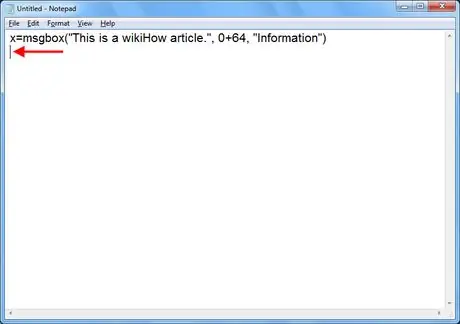
Paso 7. Pase a la siguiente línea
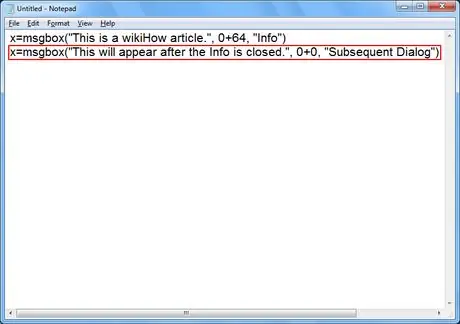
Paso 8. Cree otro mensaje de error (si lo desea)
Repita este paso, comenzando desde el Paso 3.
Este mensaje de error aparecerá después de que se cierre el mensaje de error anterior
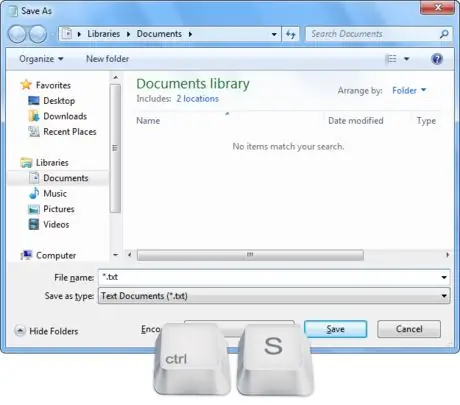
Paso 9. Abra la ventana Guardar como
Presione Ctrl + S en el teclado.
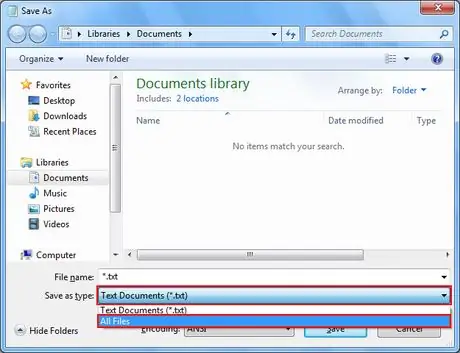
Paso 10. Expanda el cuadro combinado junto a Guardar como tipo y seleccione Todos los archivos
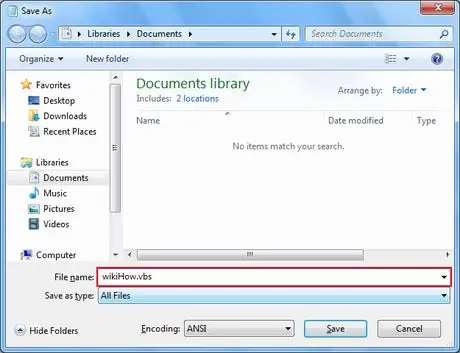
Paso 11. Escriba el nombre del archivo seguido de un punto y vbs
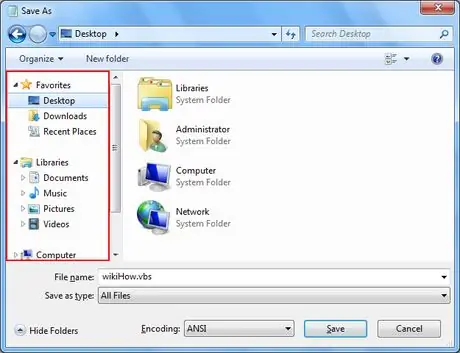
Paso 12. Seleccione la ubicación para guardar el archivo
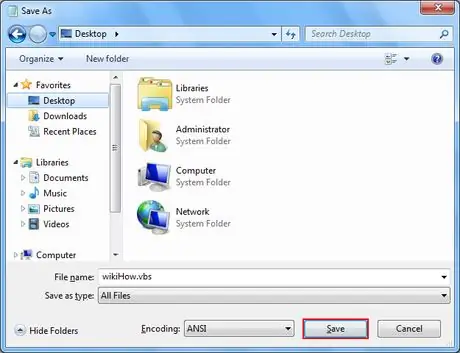
Paso 13. Guarde el archivo
Clic en Guardar.
Paso 14. Mostrar mensaje de error
Haga doble clic en el archivo que se creó.






